宏基电脑怎么使用u盘进行重装系统
- 分类:U盘教程 回答于: 2021年07月22日 10:36:19
宏基电脑是全球知名的电脑品牌,凭借良好的售后服务吸引广大消费者,不管什么电脑,在使用一段时候之后总会出现系统故障,问题比较严重时,系统将无法启动,如果要重装系统就需要使用到u盘,那么宏基电脑怎么使用u盘进行重装系统呢?下面就来跟小编学习下宏基电脑U盘重装系统教程。
1、首先,我们打开小白一键重装软件官网下载软件并打开。

2、打开软件后选择在线重装,选择重装系统(小编在此以 windows10系统为例),然后点击下一步。
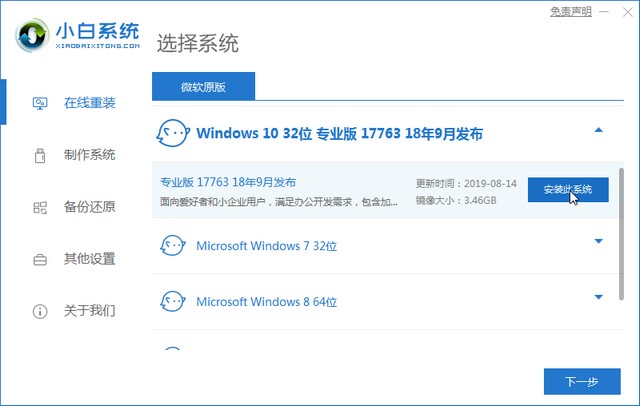
3、耐心等待下载。

4、下载完成后正常部署,请耐心等候,然后重启电脑。

5、正常重启后选择第二个 XiaoBai PE-MSDN Online Insatll Mode 菜单,按回车键进入。
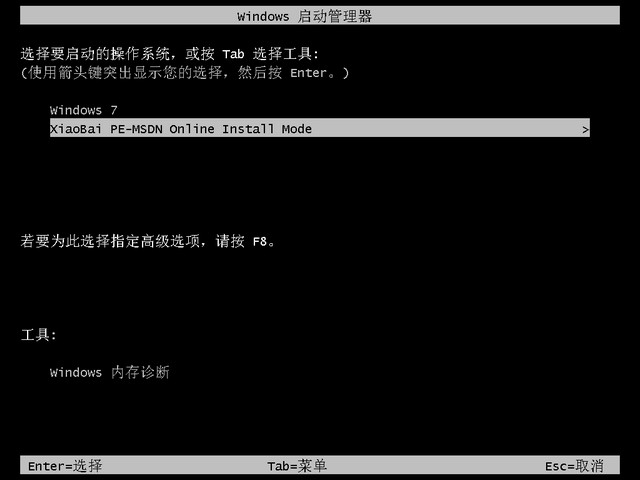
6、进入到 PE 系统后,软件会自动安装部署 Windows 系统,只需要耐心等待即可。

7、等待安装完成,点击立即重启。

8、重启之后,根据windows提示进行相关设置,最后就进入windows10系统。
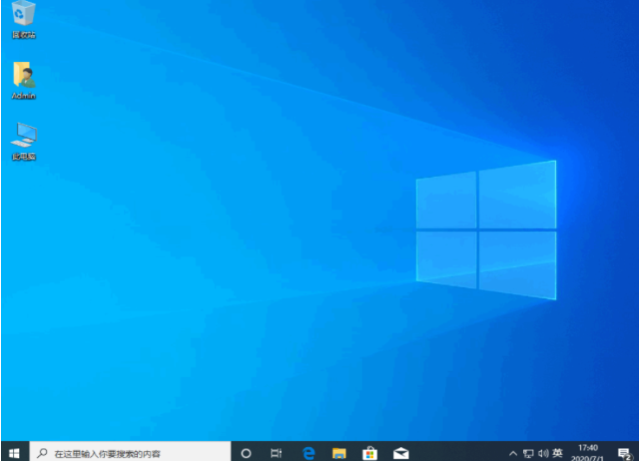
宏基电脑u盘重装系统教程就为大家介绍到这了,如有遇到系统问题的朋友,可以参考上述步骤对系统进行重装。
 有用
93
有用
93


 小白系统
小白系统


 1000
1000 1000
1000 1000
1000 1000
1000 1000
1000 1000
1000 1000
1000 1000
1000 1000
1000 1000
1000猜您喜欢
- u盘启动盘工具怎么制作u盘启动盘..2022/09/29
- u盘启动系统安装步骤详细介绍..2021/06/25
- 用u盘怎么重装系统win10专业版..2022/12/09
- 解决惠普电脑怎么设置u盘启动..2019/04/02
- 电脑重装系统u盘启动不了2022/10/14
- u盘删除的文件如何恢复,小编教你如何..2017/11/10
相关推荐
- 小白装机U盘装系统是什么操作..2023/04/10
- 电脑插上u盘无法识别应该如何修复..2021/09/21
- 电脑win11开机界面是什么如何设置开机..2022/10/25
- 晨枫u盘启动盘制作步骤教程..2021/10/03
- 小编教你u盘无法识别怎么办..2017/08/18
- 电脑u盘装win7的详细步骤2021/06/20




















 关注微信公众号
关注微信公众号





